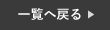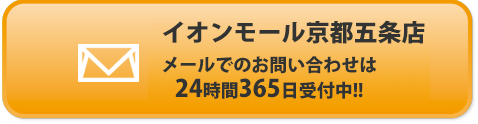京都市中京区西ノ京南聖町でiphone・スマホ・ニンテンドースイッチの即日修理店をお探しでしたらスマートクール京都五条店にお任せください!
京都市中京区西ノ京南聖町より、
バッテリーが激しく消耗したiPhone11の修理をしました。
バッテリーがどれだけ消耗しているかは稼働時間でも調べることできますが、
実は「設定」からグラフと数字から調べることもできます。
TEL : 075-754-6125
iPhoneバッテリー グラフの見方
設定メニューの中から「バッテリー」の項目からある程度調べることが出来ます。
バッテリーメニューに入ったら、「バッテリーの状態(バッテリーの状態と充電)」をタップ。
この項目で、iPhoneのバッテリーに関する詳細な情報が表示されます。
「バッテリーの状態」画面では、現在のバッテリーの最大容量とピークパフォーマンス能力が表示されます。
- 最大容量:新品時のバッテリー容量に対する現在のバッテリー容量の割合を示しています。例えば、最大容量が85%と表示されている場合、バッテリーは新品時の85%の充電容量を保持していることを意味します。
- ピークパフォーマンス能力: バッテリーがピークパフォーマンスをサポートしているか、またはパフォーマンス管理機能が適用されているかどうかが表示されます。
「バッテリー」セクションでは、過去24時間または過去10日間のバッテリー使用状況が表示されます。以下は各グラフの見方です。
- バッテリーレベル(緑のグラフ): 画面の上部に表示される緑のグラフは、バッテリーの残量を示しています。グラフの高さはバッテリーのパーセンテージに対応しており、時間の経過とともにどのように消耗していったかが分かります。
- アクティビティ(青のグラフ): 緑のグラフの下に表示される青い棒グラフは、各時間帯の使用時間を示しています。これには、画面オンと画面オフの時間が含まれます。画面オンの時間は濃い青色、画面オフの時間は薄い青色で表示されます。
- チャージングアイコン: 緑のグラフ上に稲妻のアイコンが表示されることがあります。これは、バッテリーが充電されていた時間を示します。
まとめ
iPhoneのバッテリー使用状況グラフを理解することで、どのアプリやアクティビティがバッテリーを消耗しているのかを把握し、効果的なバッテリー管理が可能になります。定期的にチェックし、バッテリーの寿命を延ばすための対策を講じましょう。
前回の記事はこちら:https://smartcool-kyotogojo.com/blog/14425
よくあるご質問:https://smartcool-kyotogojo.com/faq/
イオンモール京都五条店公式HP:https://kyotogojyo-aeonmall.com